В мире видеопроизводства и кинопроизводства Adobe Premiere Pro раздвигает границы возможного. В особенности панель «Основные графики» является центральным элементом, который предоставляет тебе множество функций для управления и редактирования графики в твоих проектах. Этот учебник проводит тебя через последние оптимизации в панели Premiere Pro CC 2018 и показывает, как эффективно внедрить эти изменения в твой рабочий процесс.
Основные результаты
Панель Основные графики теперь предлагает более широкие возможности редактирования, которые повышают твою эффективность. Ты можешь быстро выделять объекты, создавать титры и точно настраивать шрифты. Эти функции улучшают пользовательский опыт и облегчают твой творческий процесс.
Пошаговое руководство
Чтобы убедиться, что ты можешь максимально эффективно использовать новые функции, следуй следующим шагам:
Вставка графики из проекта
Чтобы эффективно интегрировать свои графические элементы в панель Основные графики, сначала открой меню управления. Щелкни по меню и перетащи желаемую графику прямо из своего проекта в панель. Это ускоряет процесс, поскольку элементы сразу становятся доступными.
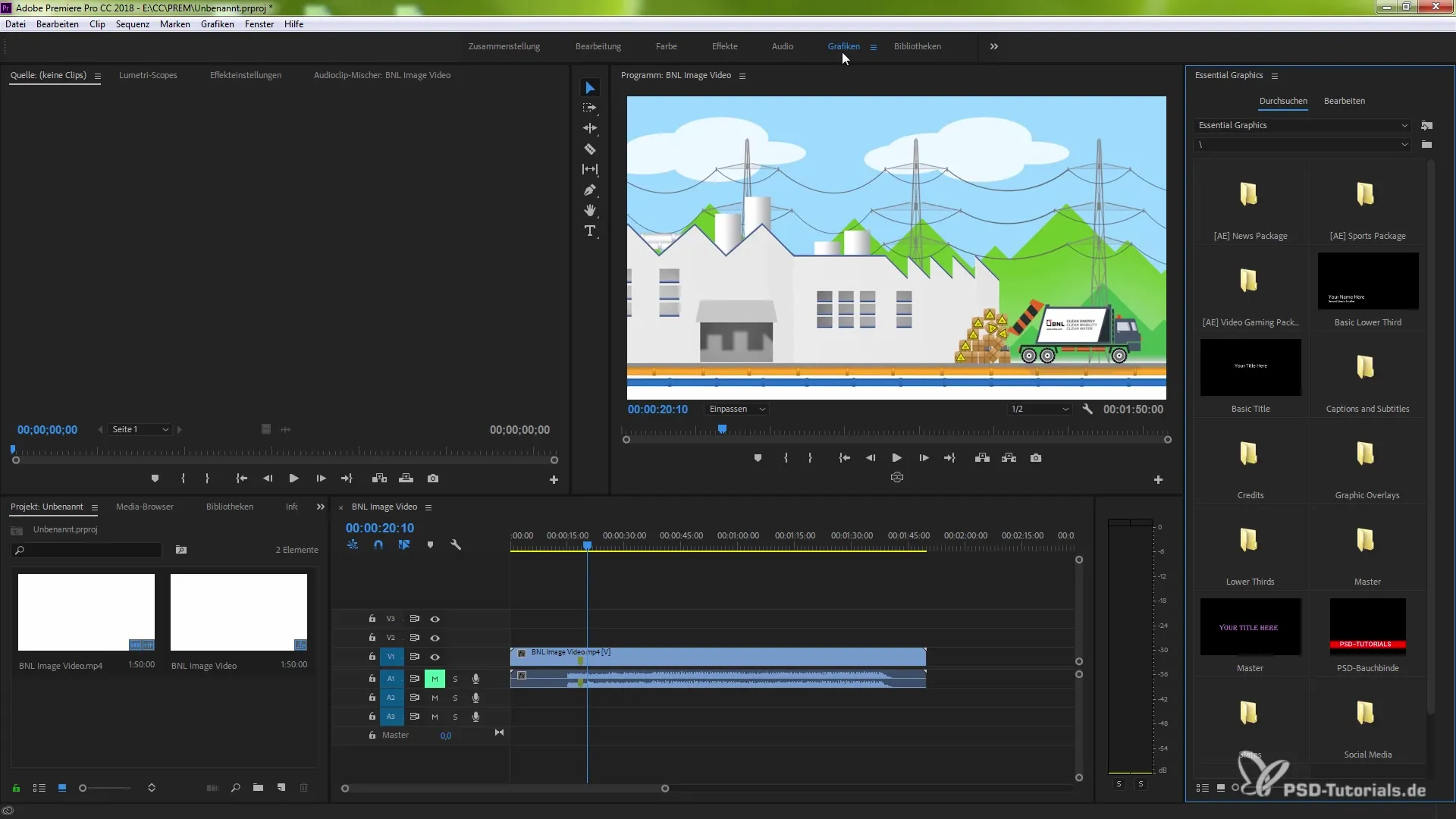
Создание наложенных объектов
Ты также можешь управлять несколькими объектами одновременно. Выдели желаемые объекты в панели и настроь их по мере необходимости. Хочешь увеличить, уменьшить или переместить — все можно сделать интуитивно с помощью нескольких щелчков. Ты быстро заметишь, как легко вносить изменения «на лету».
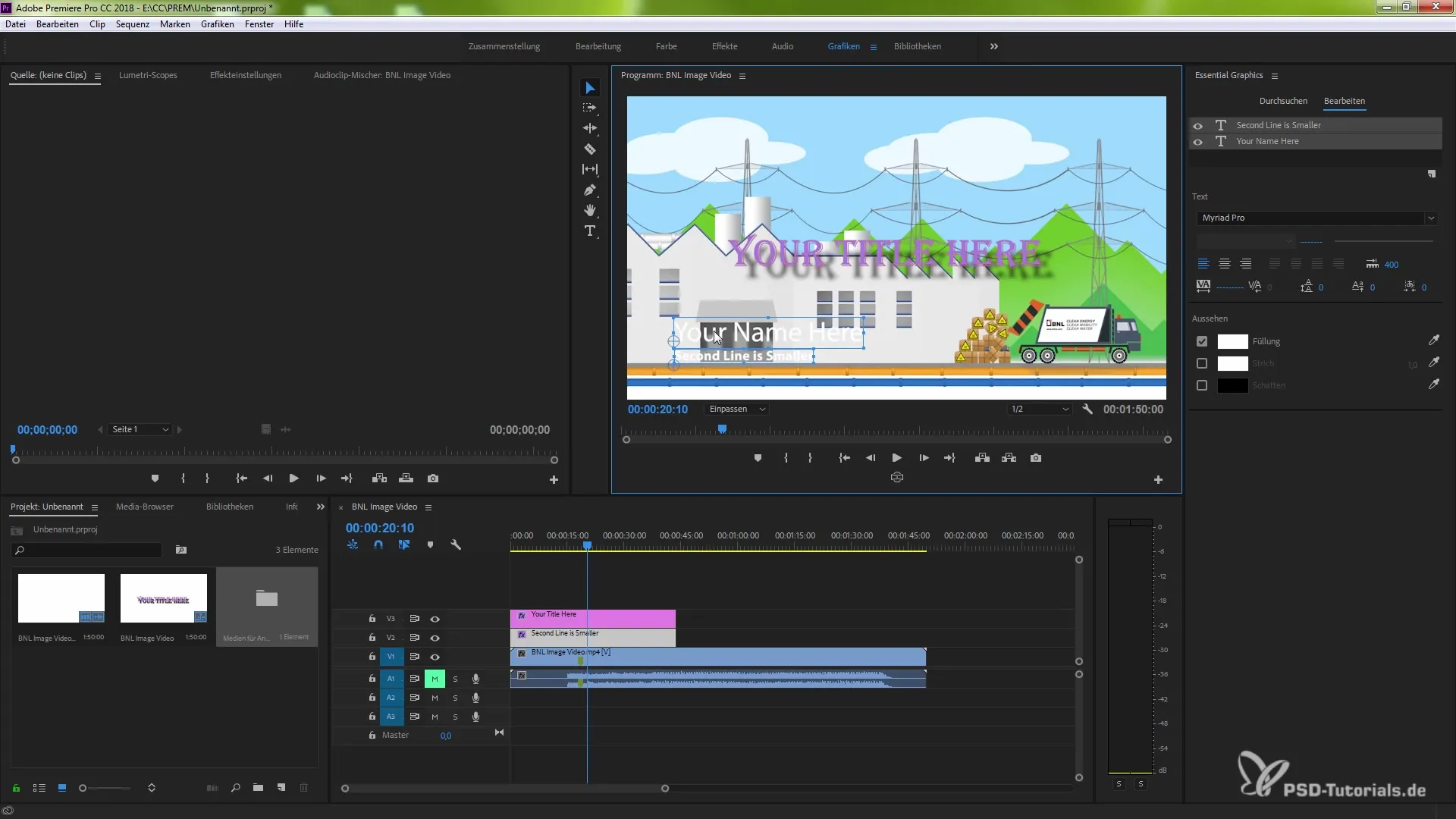
Создание титров
Еще одной особенностью является возможность создания титров. Для этого активируй поле титров. Ты сразу увидишь, что происходит, когда форматируешь текст как титры. Экспериментируй с длиной титров и настраивай анимационные эффекты. Ты контролируешь все аспекты, от заставки до финальных титров.
Редактирование титров
Внутри титров ты можешь настроить текст. Выбери текстовое поле и введи нужный текст. Кроме простого ввода текста, имеются значительные новшества, которые предоставляют тебе разнообразные возможности редактирования. Убедись, что предварительный просмотр справа показывает текущий стиль немедленно.
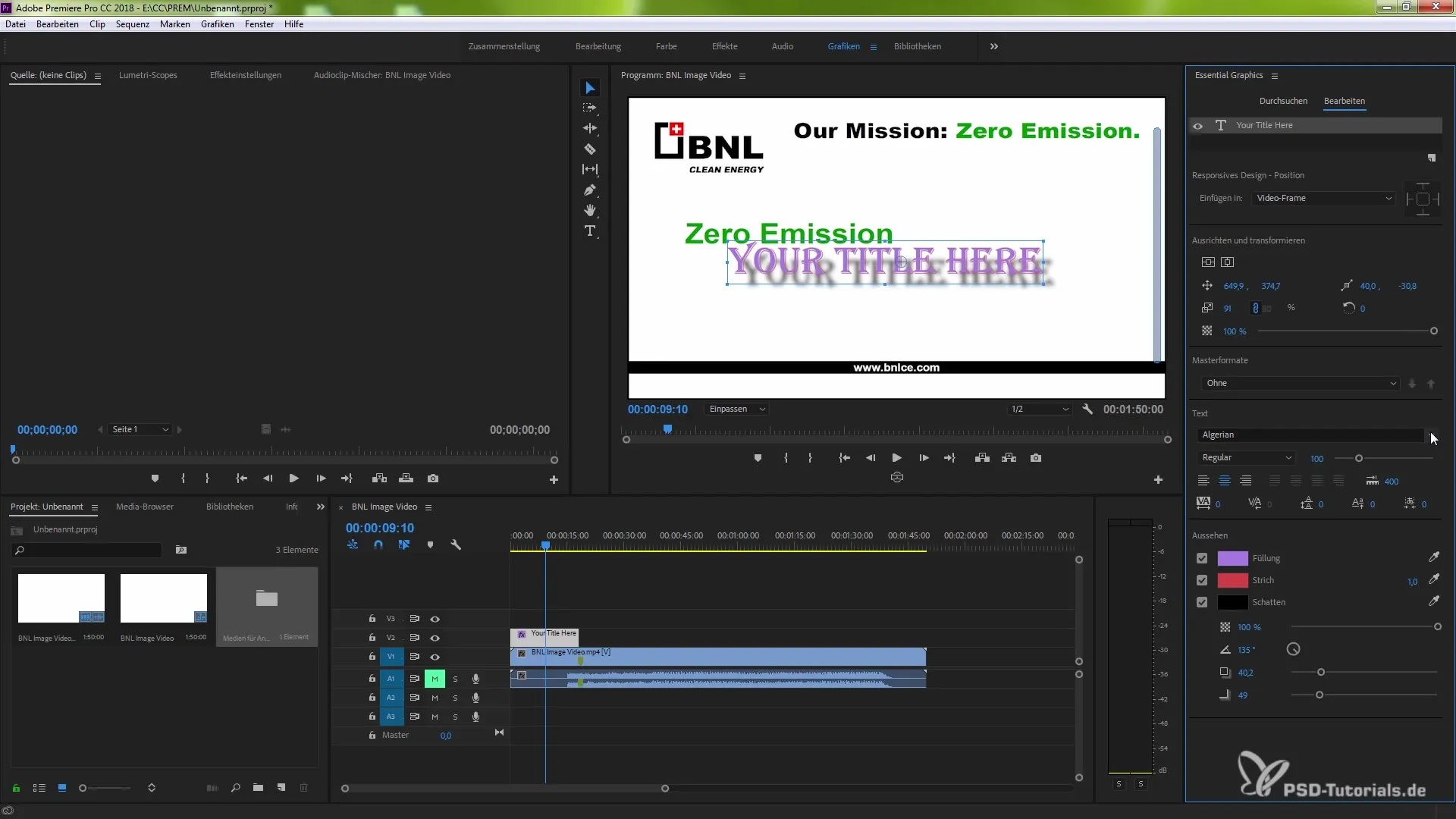
Гибкая работа со шрифтами
Панель теперь предлагает расширенные возможности управления шрифтами. Добавляя шрифты через Typekit, ты можешь быстро получить доступ к своим любимым шрифтам. Выделяй свои предпочтения звездочкой, чтобы всегда иметь к ним доступ.
Предпросмотр выбранных шрифтов
Когда ты выбираешь шрифт, на экране появляются различные режимы отображения. Это позволяет подробно рассмотреть шрифты, чтобы ты мог точно видеть, как текст будет выглядеть в твоем проекте.
Настройка существующего текста
Используй функции панели, чтобы быстро выделять существующий текст и изменять его стиль по мере необходимости. Независимо от того, хочешь ли ты настроить цвет, размер или другие атрибуты — возможности практически безграничны.
Резюме — Оптимизации в панели Основные графики в Adobe Premiere Pro CC 2018
Теперь у тебя есть общее представление о важных функциональностях обновленной панели Основные графики в Adobe Premiere Pro CC 2018. Эти новые функции не только способствуют твоей креативности, но и повышают эффективность твоего рабочего процесса. Экспериментируй с различными функциями и открывай для себя множество возможностей, которые у тебя есть.
Часто задаваемые вопросы
Что такое панель Основные графики в Premiere Pro?Панель Основные графики позволяет управлять и редактировать графику в Premiere Pro и предлагает различные функции для оформления текста.
Как я могу создать титры?Активируй поле титров в панели, чтобы преобразовать текст в титры и настрой анимационные эффекты.
Могу ли я добавлять шрифты через Typekit?Да, ты можешь добавлять шрифты через Typekit и отмечать свои любимые для быстрого доступа.
Могу ли я редактировать несколько объектов одновременно?Да, ты можешь выделять несколько графических элементов в панели Основные графики и настраивать их одновременно.
Как я могу увидеть предпросмотр своих шрифтов?Когда ты выбираешь шрифт, в панели появляются различные режимы отображения, которые помогут тебе при настройке.


